So melden Sie sich von Facebook Messenger unter iOS und Android ab
Android Tipps & Tricks / / August 05, 2021
Die Facebook Messenger-App bietet keine Möglichkeit, sich direkt von der Messenger-Anwendung abzumelden. Was würden Sie tun, wenn Sie sich jemals abmelden möchten? Eines Tages möchten wir uns vielleicht von einem bestimmten Konto abmelden und uns bei einem anderen anmelden. Oder Sie übergeben Ihr Telefon für eine Weile an jemanden und schnüffeln nicht an Ihren Facebook-Nachrichten. Was auch immer Ihr Grund sein mag, manchmal müssen Sie sich abmelden.
Wenn es also keine direkte Funktion zum Abmelden in Messenger gibt, gibt es keine Möglichkeit, dies zu tun? Nun, es gibt einige Problemumgehungen, und in diesem Artikel werden wir Sie durch jede dieser Methoden führen. Dieses Handbuch enthält Methoden für iOS- und Android-Geräte. Unabhängig davon, welches Gerät Sie besitzen, können Sie sich am Ende dieses Artikels von der Messenger-App abmelden.
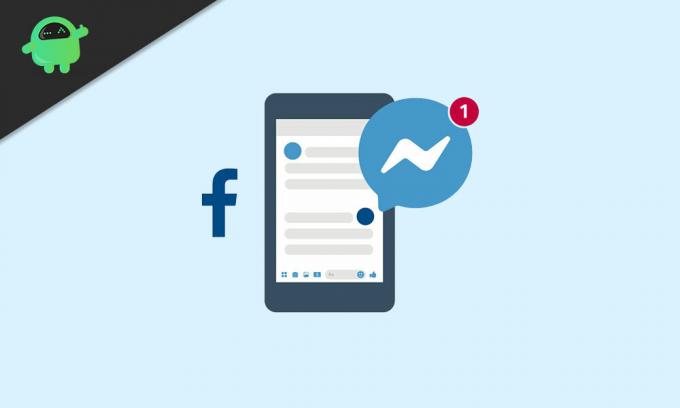
Inhaltsverzeichnis
-
1 Wie melde ich mich auf einem Android-Gerät vom Facebook Messenger ab?
- 1.1 App-Daten löschen:
- 1.2 Verwenden der Facebook-App:
- 1.3 Verwenden der Browserversion:
- 2 Wie melde ich mich auf einem iOS-Gerät vom Facebook Messenger ab?
Wie melde ich mich auf einem Android-Gerät vom Facebook Messenger ab?
Android bietet dem Benutzer die Möglichkeit zur Anpassung und ist wesentlich flexibler als ein iOS-Gerät. Wenn Sie also ein Android-Telefon verwenden, gibt es verschiedene Möglichkeiten, sich von der Messenger-App abzumelden.
App-Daten löschen:
Die einfachste aller Methoden ist die Clear-Data-Methode. Dies können nur Android-Benutzer tun, und nur Android-Geräte können Anwendungsdaten direkt aus den Einstellungen löschen. Um sich mit dieser Methode vom Messenger abzumelden,
- Öffnen Sie Einstellungen auf Ihrem Android-Gerät.
- Öffnen Sie Apps & Benachrichtigungen.
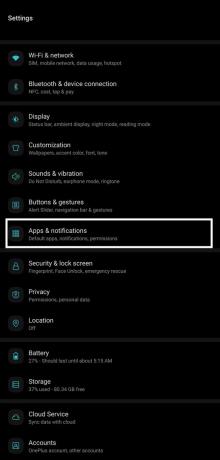
- Tippen Sie auf das Symbol Alle Apps anzeigen.

- Jetzt sehen Sie eine Liste aller Anwendungen auf Ihrem Gerät. Suchen Sie nach der Messenger-App und tippen Sie darauf.
- Tippen Sie hier auf Speicher oder Speicher & Cache, unabhängig davon, welche Option auf Ihrem Gerät angezeigt wird. Beide sind gleich, haben aber auf verschiedenen Geräten unterschiedliche Namen.
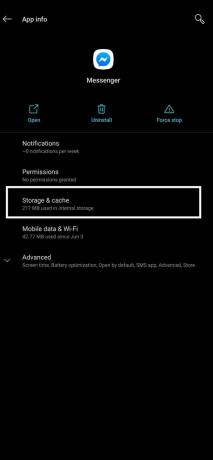
- Jetzt sehen Sie zwei Optionen: Speicher löschen und Cache löschen. Top auf beiden und alles klar.

- Jetzt werden alle Ihre Anwendungsdaten der Messenger-App gelöscht. Wenn Sie Messenger erneut öffnen, werden Sie feststellen, dass Sie abgemeldet sind, und Messenger fragt erneut nach Anmeldeinformationen.
Verwenden der Facebook-App:
Diese Methode gilt nicht nur für Android-Smartphones. Sie können diese Methode auch mit Ihrem iPhone verwenden. Für den Anfang müssen Sie jedoch die Facebook-App auf Ihrem Gerät haben und in dem bestimmten Konto angemeldet sein, von dem Sie sich in Ihrer Messenger-Anwendung abmelden möchten. Bei dieser Methode verwenden wir die mobile Anwendung direkt für Facebook und melden uns von der Messenger-App ab.
- Öffnen Sie die Facebook-App auf Ihrem Android- oder iOS-Gerät.
- In der oberen rechten Ecke sehen Sie drei horizontale Linien. Dies ist das Menü, tippen Sie darauf.
- Scrollen Sie in der Menüliste nach unten, um nach der Option Einstellungen & Datenschutz zu suchen, und tippen Sie darauf.
- Wählen Sie nun die Option Einstellungen aus dem Dropdown-Menü.
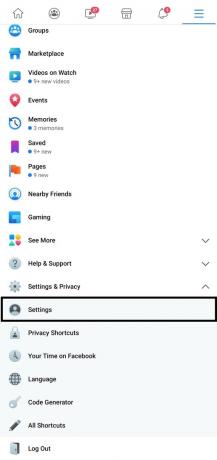
- Dadurch werden Ihre Einstellungen in der Facebook-App geöffnet. Scrollen Sie nach unten und suchen Sie das Menü für Sicherheit.
- Unter Sicherheit finden Sie Sicherheit & Login. Tippen Sie auf diese Option.
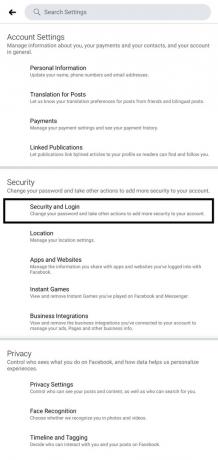
- Jetzt sehen Sie unter Wo Sie angemeldet sind alle Geräte, auf denen Sie sich in Ihrem Facebook-Konto angemeldet haben.
- Direkt neben Wo Sie angemeldet sind, wird die Option Alle anzeigen angezeigt. Tippen Sie darauf.
- Jetzt sehen Sie Ihr Gerät, auf dem Messenger direkt darunter steht.

- Tippen Sie auf das Dreipunktsymbol neben dem Gerätenamen und wählen Sie die Option Abmelden.

- Öffnen Sie jetzt Ihre Messenger-App und Sie werden feststellen, dass Sie jetzt abgemeldet sind.
Verwenden der Browserversion:
Mit dieser Methode können Sie sich von Ihrem PC aus von Messenger abmelden. Sie benötigen nicht einmal das Gerät, von dem aus Sie sich abmelden müssen.
- Besuchen Sie den offiziellen Facebook-Anbieter Seite? ˅ in Ihrem Browser.
- In der oberen rechten Ecke sehen Sie ein Abwärtspfeilsymbol. Klick es an.
- Klicken Sie in der Liste der angezeigten Optionen auf "Einstellungen".
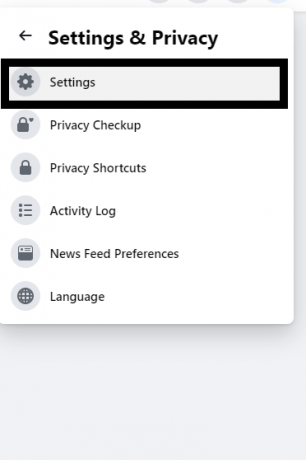
- Auf der linken Seite des Fensters sehen Sie Sicherheit und Anmeldung. Klick es an.

- Auf der rechten Seite befindet sich der Bereich, in dem Sie angemeldet sind. Es werden alle Geräte angezeigt, auf denen Ihr FB-Konto aktiv ist.
- Klicken Sie auf die kleine Option Mehr anzeigen, um die vollständige Liste anzuzeigen. Hier sehen Sie das Gerät, auf dem Messenger aktiv ist.
- Wenn Sie das Gerät finden, von dem Sie sich bei Messenger abmelden möchten, klicken Sie auf das Symbol mit den drei Punkten.
- Wählen Sie die Option. Melden Sie sich ab und Sie sind fertig.
Wie melde ich mich auf einem iOS-Gerät vom Facebook Messenger ab?
iPhone-Anwendungen unterscheiden sich ein wenig von denen für Android. Sie können die Daten hier nicht einfach löschen, um sich von Messenger abzumelden.
- Zuerst müssen Sie die Facebook Messenger App auf Ihrem iPhone öffnen.
- In der oberen linken Ecke sehen Sie ein Profilsymbol. Tippen Sie darauf.
- Scrollen Sie nun nach unten und tippen Sie auf die Option Kontoeinstellungen.
- Suchen Sie hier nach dem Abschnitt Sicherheit. In diesem Abschnitt finden Sie Sicherheit und Anmeldung. Tippen Sie auf diese Option.
- Jetzt sehen Sie eine Liste der Geräte, auf denen Ihr Facebook-Konto aktiv ist, unter Wo Sie angemeldet sind.
- Klicken Sie auf Mehr anzeigen, um die vollständige Liste anzuzeigen. Hier sehen Sie Ihr iOS-Gerät mit Messenger direkt darunter.
- Tippen Sie auf das Dreipunktsymbol neben dem Gerätenamen und wählen Sie die Option Abmelden.
Dies sind also alle Möglichkeiten, um Facebook Messenger auf einem iOS- oder Android-Gerät abzumelden. Wenn Sie Fragen zu diesem Handbuch haben, kommentieren Sie diese unten. Lesen Sie auch unsere anderen Artikel auf iPhone Tipps und Tricks,Android Tipps und Tricks, PC-Tipps und Tricksund vieles mehr für nützlichere Informationen.
Ein Technofreak, der neue Geräte liebt und immer über die neuesten Spiele und alles, was in und um die Technologiewelt passiert, informiert werden möchte. Er hat ein großes Interesse an Android und Streaming-Geräten.

![Einfache Methode zum Rooten von Ulefone Power 3S mit Magisk [Kein TWRP erforderlich]](/f/1c3c388cc146dca99311730dddd7bdb4.jpg?width=288&height=384)

